列印
本節介紹使用印表機驅動程式的基本列印方法。
|
注意
|
|
根據使用的應用程式,列印方法可能不同。有關詳細資訊,請參閱應用程式隨附的使用說明手冊。
|
1.
從應用程式的[檔案]功能表選擇[設定頁面]。
2.
從[設定]選擇[頁面特徵]。
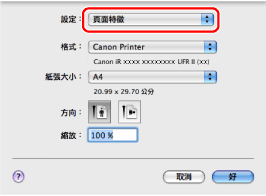
3.
從[格式]選擇印表機→必要時設定[紙張大小]、[方向]和[縮放]→按一下[好]。
4.
從[檔案]功能表選擇[列印]。
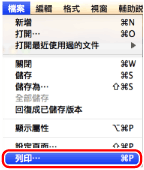
5.
從[印表機]選擇印表機→設定份數、要列印的頁數等。
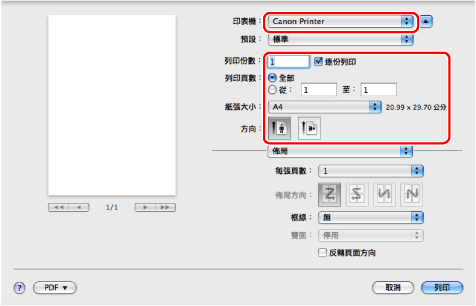
6.
選擇相應的首選項窗格並組態列印設定。
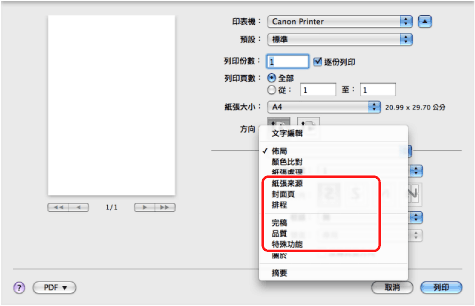
7.
按一下[列印]。
列印開始。
|
注意
|
|
在Mac OS X 10.5.x中,根據所使用的應用程式,可能不顯示[設定頁面]對話方塊。如果出現這種情況,可以在[列印]對話方塊中指定紙張大小、列印方向和縮放。
要停止列印,請從印表機的「狀態確認/取消」螢幕進行操作。(請參閱「狀態確認/取消」)
要停止等待從Mac作業系統輸出的傳送資料,按一下Dock中的印表機圖示→按一下要停止列印的檔案名稱→按一下[刪除]。
若使用「網頁存取軟體」,並且透過網頁瀏覽器瀏覽較大網頁時進行多套列印,則列印可能需要較長時間才能完成。
|